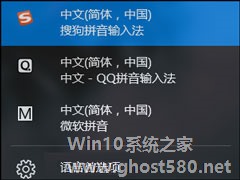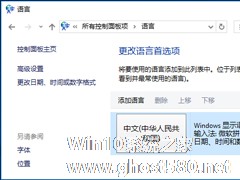-
Win10系统微软输入法怎么卸载?Win10自带输入法如何卸载?
- 时间:2024-05-04 04:05:29
大家好,今天Win10系统之家小编给大家分享「Win10系统微软输入法怎么卸载?Win10自带输入法如何卸载?」的知识,如果能碰巧解决你现在面临的问题,记得收藏本站或分享给你的好友们哟~,现在开始吧!
Win10系统微软输入法怎么卸载?Win10系统中自带的微软输入法虽然是内置的,可能对于汉语的文化还不是很了解,以至于很多汉语词组都有些问题,所以很多用户并不喜欢用这个输入法,如果想删除TA,可了解下文步骤。
Win10系统微软输入法怎么卸载?
1、在任务栏的语言地方点击一下再点击语言首选项。

2、需要添加除中文以外的另一种语言。如英语(English),添加后会成为英式键盘,便于切换。

3、英文输入法设置为默认语言。

4、然后点击:中文(中华人民共和国)再点击上面的选项进入下一步。

4、在这里找到微软输入法,并删除TA。

5、之后键盘输入中就不会出现微软输入法了,如果不喜欢英式键盘,可以直接删除英语(美国)语言。

以上内容便是关于Win10系统微软输入法的卸载方法,如果用户不喜欢这个输入法,其实可以将其设置为英文输入,作为英文键盘输入法。
以上就是关于「Win10系统微软输入法怎么卸载?Win10自带输入法如何卸载?」的全部内容,本文讲解到这里啦,希望对大家有所帮助。如果你还想了解更多这方面的信息,记得收藏关注本站~
此♀文为Win10系统之家Www.ghosT580.net♀文章!
相关文章
-
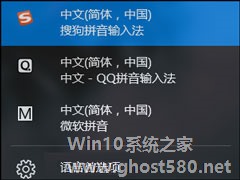
Win10系统微软输入法怎么卸载?Win10自带输入法如何卸载?
Win10系统微软输入法怎么卸载?Win10系统中自带的微软输入法虽然是内置的,可能对于汉语的文化还不是很了解,以至于很多汉语词组都有些问题,所以很多用户并不喜欢用这个输入法,如果想删除TA,可了解下文步骤。
Win10系统微软输入法怎么卸载?
1、在任务栏的语言地方点击一下再点击语言首选项。
2、需要添加除中文以外的另一种语言。如英语(Engli... -
 很多使用我们所使用的电脑系统都是自带微软拼音输入法的,而有部分用户表示并不习惯使用微软拼音输入法,想要使用其它的输入法,但在准备卸载微软拼音输入法的时候却不知道要如何操操作,那么下面我们来看看具体的教程。...
很多使用我们所使用的电脑系统都是自带微软拼音输入法的,而有部分用户表示并不习惯使用微软拼音输入法,想要使用其它的输入法,但在准备卸载微软拼音输入法的时候却不知道要如何操操作,那么下面我们来看看具体的教程。... -
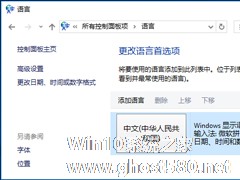
在Win10系统中,虽然系统有自带的输入法,但是伙伴们都习惯于第三方输入法,比如搜狗输入法、QQ输入法等。当用户安装上这些第三方输入法后,又觉得不好用,所以在控制面板中卸掉了这些输入法,但奇怪的是,任务栏的语言选项里面依然会显示该输入法,一不小心就切换到该输入法,却又打不了字,用户表示很郁闷。下面小编将给大家分享Win10系统下删除输入法残留项的方法。
操作步骤如下: Win10系统中自带一款语音控制功能,就是微软小娜,可以通过麦克风输入语音,让微软小娜帮助自己来进行智能搜索。但是有用户觉得这个功能没有什么用处,就想卸载掉,那要如何卸载呢?下面我们就来看看Win10系统彻底卸载微软...
Win10系统中自带一款语音控制功能,就是微软小娜,可以通过麦克风输入语音,让微软小娜帮助自己来进行智能搜索。但是有用户觉得这个功能没有什么用处,就想卸载掉,那要如何卸载呢?下面我们就来看看Win10系统彻底卸载微软...
- Win10教程
-
-
操作系统排行榜
更多>> -
- Ghost Win8.1 64位 老机精简专业版 V2023.02
- 【老机专用】Ghost Win8 32位 免费精简版 V2022.01
- 【致敬经典】Ghost Windows8 64位 免激活正式版 V2021.08
- 微软Windows8.1 32位专业版免激活 V2023.05
- Windows11 22H2 (22621.1778) X64 游戏美化版 V2023.06
- Windows11 22H2 (22621.1778) X64 专业精简版 V2023.06
- 笔记本专用 Ghost Win10 64位 专业激活版(适用各种品牌) V2022.08
- GHOST WIN8 X86 稳定专业版(免激活)V2022.07
- Windows8.1 64位 免费激活镜像文件 V2022.07
- Windows 8.1 64位 极速纯净版系统 V2022
-
Win10教程排行榜
更多>> -
- Win10双系统如何删除一个?Win10双系统删除其中一个的方法
- Win10提示此站点不安全怎么办?Win10提示此站点不安全的解决方法
- Win10经常提示assertion failed怎么办?Win10经常提示assertion failed的解决方法
- Win10如何进入高级选项?Win10进入高级选项的方法
- ROG幻14如何重装系统?重装ROG幻14笔记本的方法
- Win10玩地平线5闪退怎么办?Win10玩地平线5闪退的解决方法
- Win10玩NBA2K23闪退怎么办?Win10玩NBA2K23闪退的解决方法
- Win10网络栏只剩下飞行模式怎么办?Win10网络栏只剩下飞行模式的解决方法
- Win10玩Dota2卡顿怎么办?Win10玩Dota2卡顿的解决方法
- Win10系统怎么还原到某个时间点?Win10系统还原方法教学
- 热门标签
-